
حول جهاز الكمبيوتر أو اللابتوب إلى راوتر
5 برامج لتحويل جهاز الكمبيوتر أو اللابتوب لراوتر لاسلكي Wifi !
تحويل الكمبيوتر الى راوتر لاسلكي بدون برامج
باستخدام سطر الأوامر command prompt يمكنك استخدام هذه الطريقة مباشرة مع الأجهزة التي تحتوي على كارت Wifi مثل اللابتوب أو الأجهزة المكتبية العادية (ديسكتوب) إذا ما تم توصيلها بكارت وايرلس أو جهاز صغير يسمى wifi dongle .
شرح الطريقة
1- اذهب إلى قائمة windows اضغط الزر الأيمن ثم افتح سطر الأوامر Command prompt بصلاحيات مدير أو Admin
لفتح سطر الأوامر كمدير اضغط زر ويندوز + r و ستفتح لك نافذة RUN
اكتب cmd ثم اضغط Ctrl+shift+Enter سيفتح لك على وضع المدير ثم أكمل الخطوات
netsh wlan set hostednetwork mode=allow ssid=HotSpot key=12345678
حيث :-
key : هي كلمة السر التي ستقوم باستخدامها للدخول من أي جهاز آخر و يمكن تغيير القية 123456 بأي كلمة سر أخرى
netsh wlan start hostednetwork
يجب أن تكون النتيجة كالتالي : تم تشغيل الشبكة بنجاح
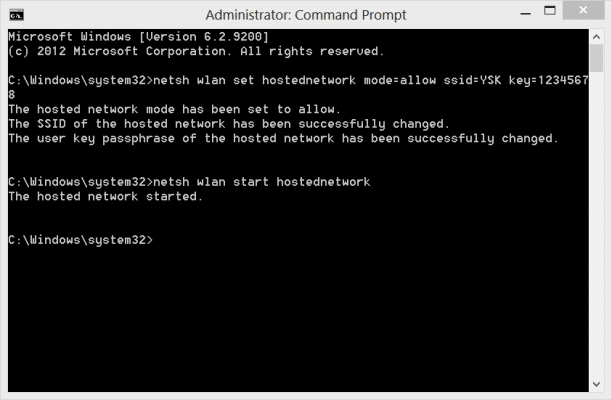
تشغيل اعدادات توزيع الإنترنت من موجه الأوامر CMD
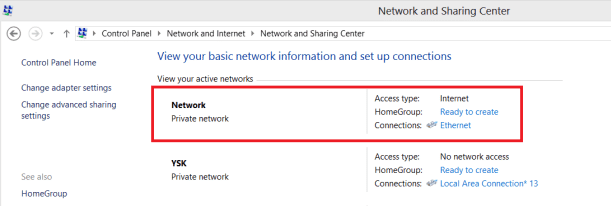
توزيع الإنترنت بإستخدام الحاسوب
من تبويب مشاركة Sharing قم بوضع علامة صح على الخيار الأول ثم اختر الشبكة التي انشأتها من القائمة المنسدلة ثم ok
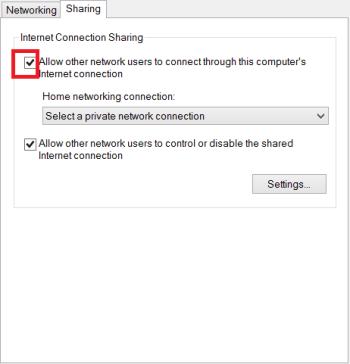
السماح لأجهزة الشبكة بالإتصال عبر حاسوبك
هذا كل شيء الآن يمكنك البحث عن شبكة الواي فاي التي قمت بإنشائها من أي جهاز آخر و الإتصال بالإنترنت دون مشاكل , تم تجربة هذه الطريقة على نظام التشغيل ويندوز 8 و هي تعمل بشكل جيد جداً
طريقة تحويل الحاسوب إلى راوتر لاسلكي في ويندوز 10


22 تعليق
روووووووووووووووعة شروحات بسيطة وسهلة التنفيذ وغير معقدة
والاروع مصداقية نتائجها … موقع روعة … شكرا لكم
شكراً جزيلاً سعدت بمرورك و ردك أخي الكريم
تسلم ايدك بجد والطريقه شغاله معايه على ويندوز 7 بجودة عاليه تسلم مشكوووووووووووووور
عفواً أخي الكريم
ممكن افعل هذة الطريقة من جهاز كمبيوتر عادى فقط ارجوا الرد وشكرا
طبعاً واعتذر عن تأخر الرد ، نظام التعليق السابق لم يكن يظهر لي اي اشعارات
ممكن استخدم هذة الطريقة من جهاز كمبيوتر عادى فقط ارجوا اتلرد وشكرا
ممكن لكن ستحتاج لإضافة بطاقة وايرلس بالطبع حتى تستطيع استقبال الإشارة و توزيعها
الامر الاخير مش راضي يتفعل مع اني ويندوز 7
تأكد من أنك تدخل على خصائص الشبكة القديمة لا الجديده في الخطوة الأخيره فهي الشبكة التي تريد التوزيع منها و قم بإختيار الشبكة الجديدة من القائمة المنسدله فهي الشبكة التي ترغب في التوزيع لها ربما تكون عكست الأمر , إذا استمرت المشكلة قم بإعادة تنزيل تنصيب تعريف الشبكة من جديد فربما استخدام برنامج سابق هو ما يعوق عمل الشبكة
بارك الله فيك احسنت تسلم ايدك 100صحيحة ويندوز 10
بعد ان ادخلت الكود الاخير للتفعيل . ظهرت رساله لا يمكن اتشاء الشبكه . ما السبب
من الغباء عدم تمكين زر النسخ في سطر الأوامر
حاولت الإتصال من الموبايل بالكومبيوتر ويطلب مني كلمة مرور .. وأنا أضفت كلمة مرور للشبكة في الكمبيوتر ولكن في الموبايل لا يمكنني الدخول ويقول كلمة المرور خطأ
وانا برضو حاولت اكتر من مره ولاكن يقول ليا كلمه السر خاطئه
نظام الويندوز عندي ويندوز 10 كان الاول عليه امر hotspotmobile وبعد ما عملت ريستور للجهاز اتلغت وجربت الطريقة اللي حضرتك شرحتها بتيجي رسالة the hosted network could not started
معنى عدم ظهوره هي مشكلة بالمكونات المادية للوايفاي أو بالتعريف بحيث لا يستشعر ويندوز وجوده